文章详情页
IDEA创建Java项目导出Jar包运行
浏览:69日期:2023-09-22 17:42:17
第一步:创建Java项目
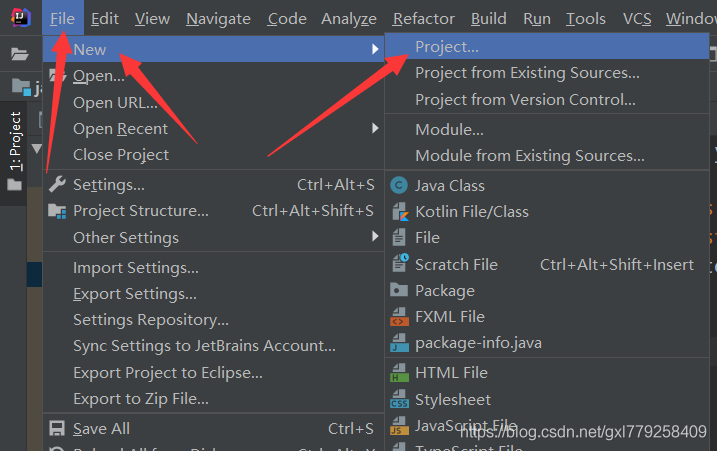
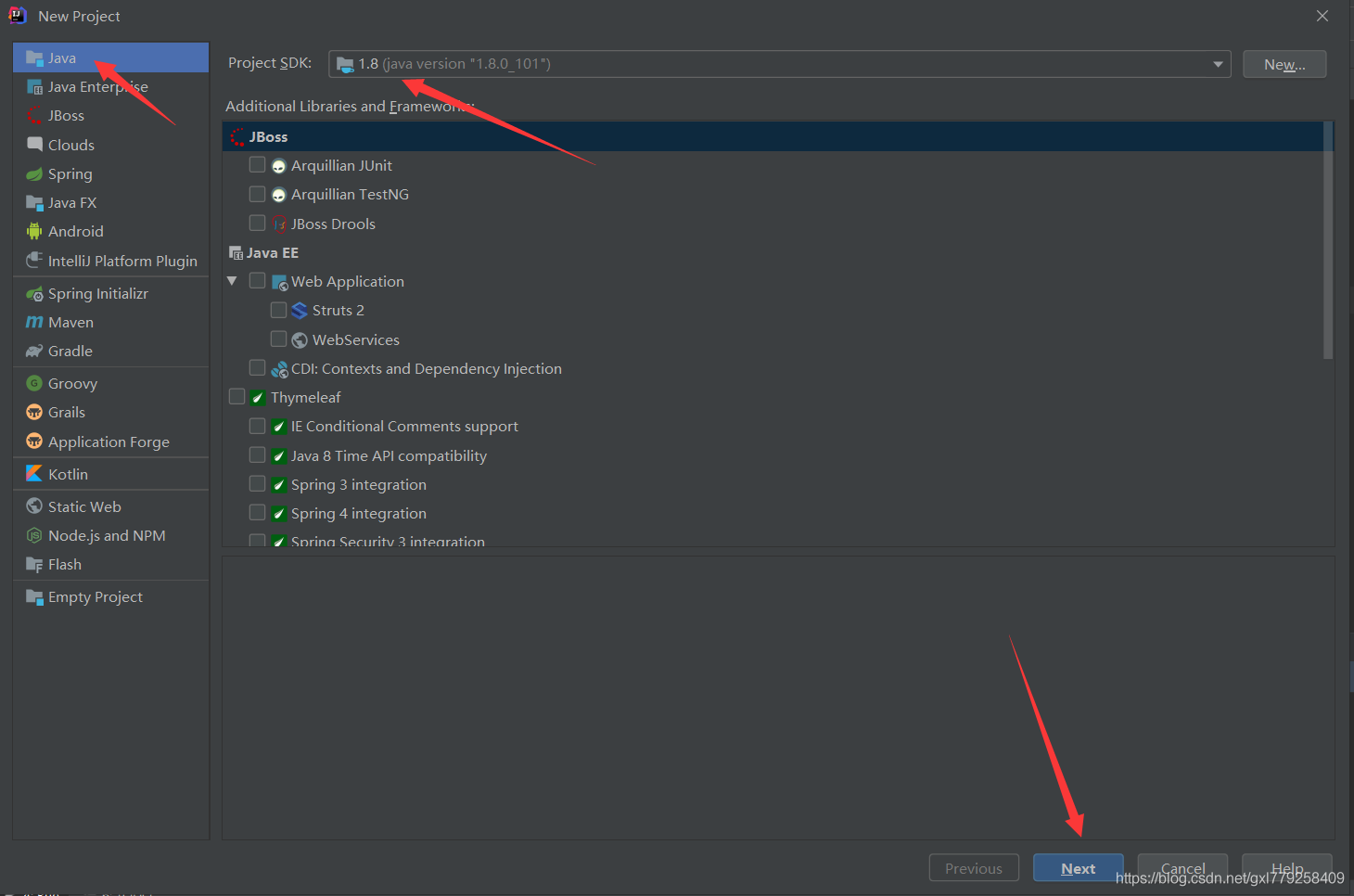
下图中的勾去掉:

下图中输入项目名称,选择存放位置(可随意选择)
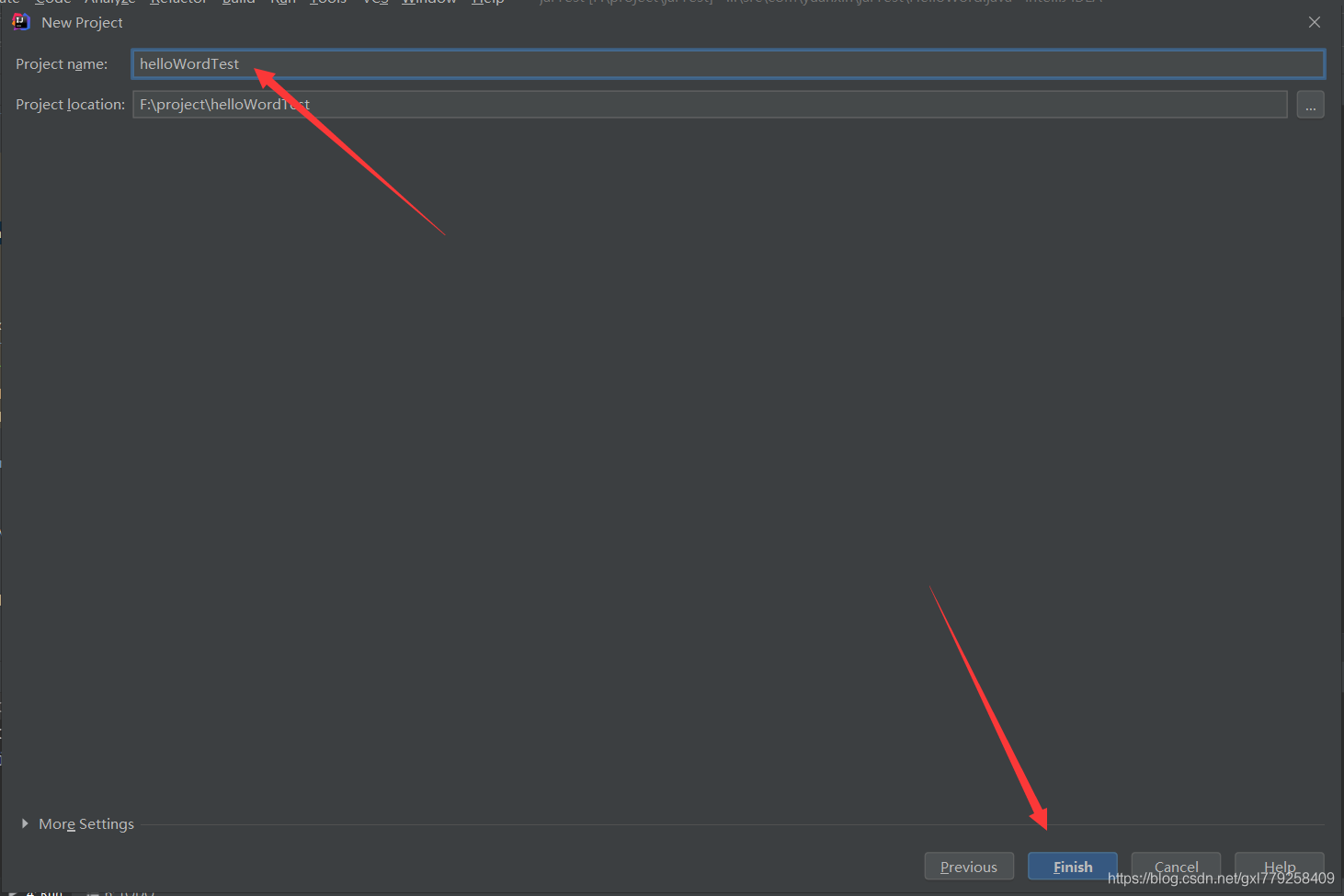
上图中点击Finish后即可完成java项目的创建。
第一次创建会出现:
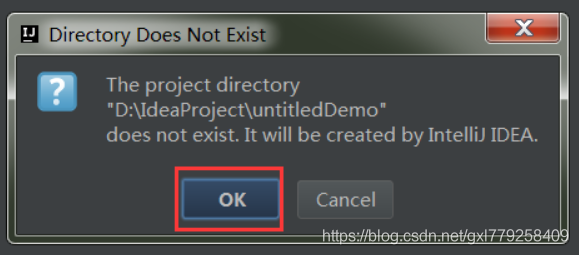
不是第一次可能会出现:

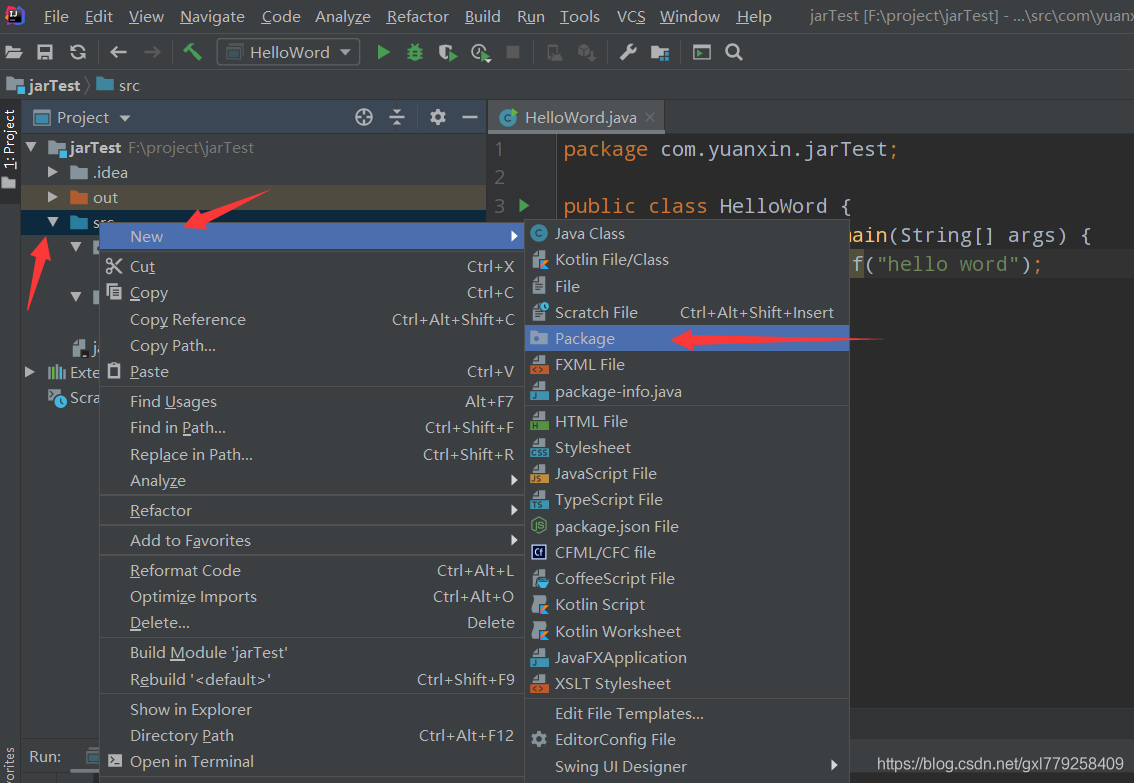
输入包名,创建class,创建main方法。
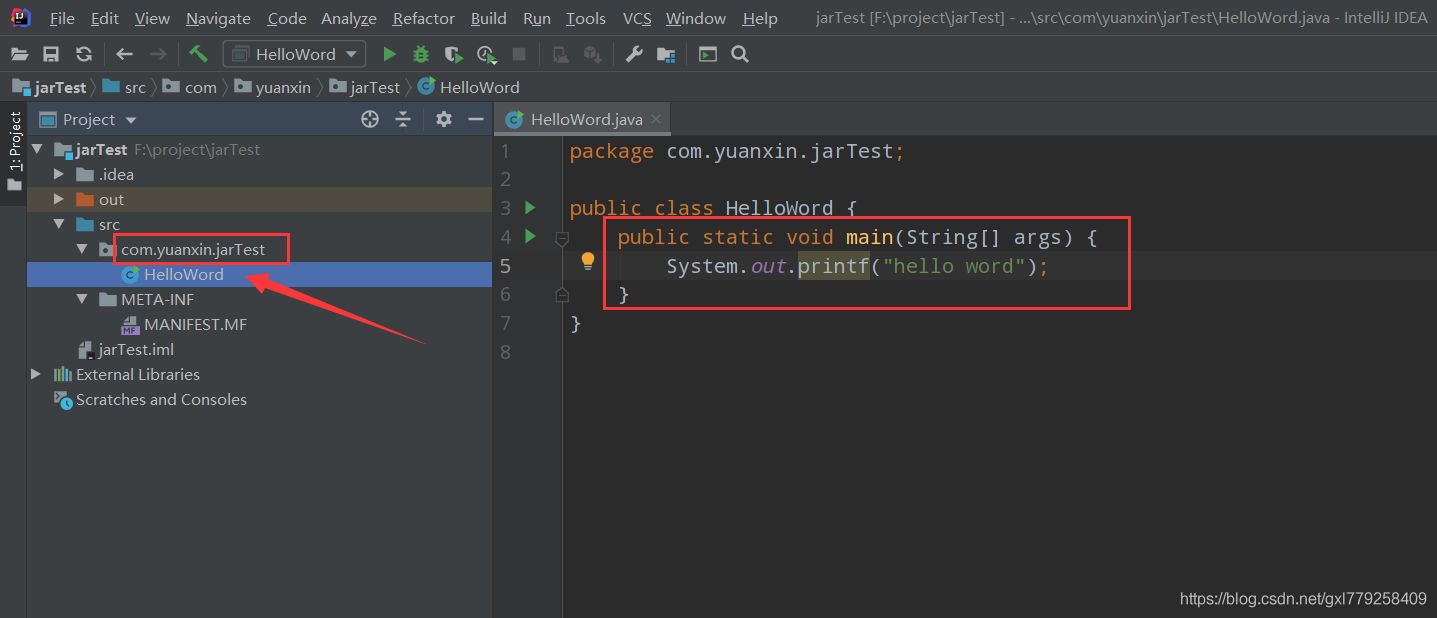
三处都可以运行main方法,红框为结果。
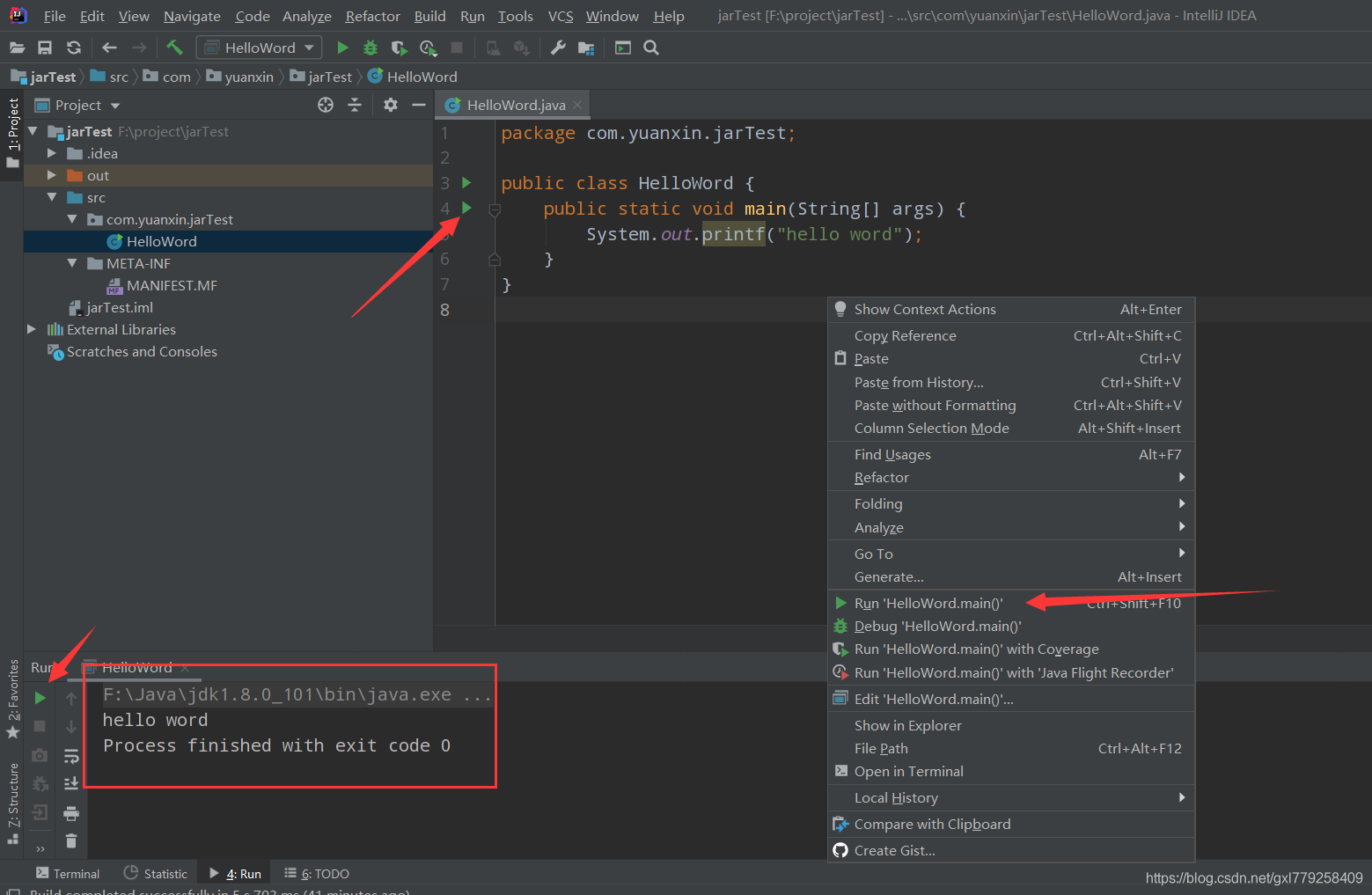
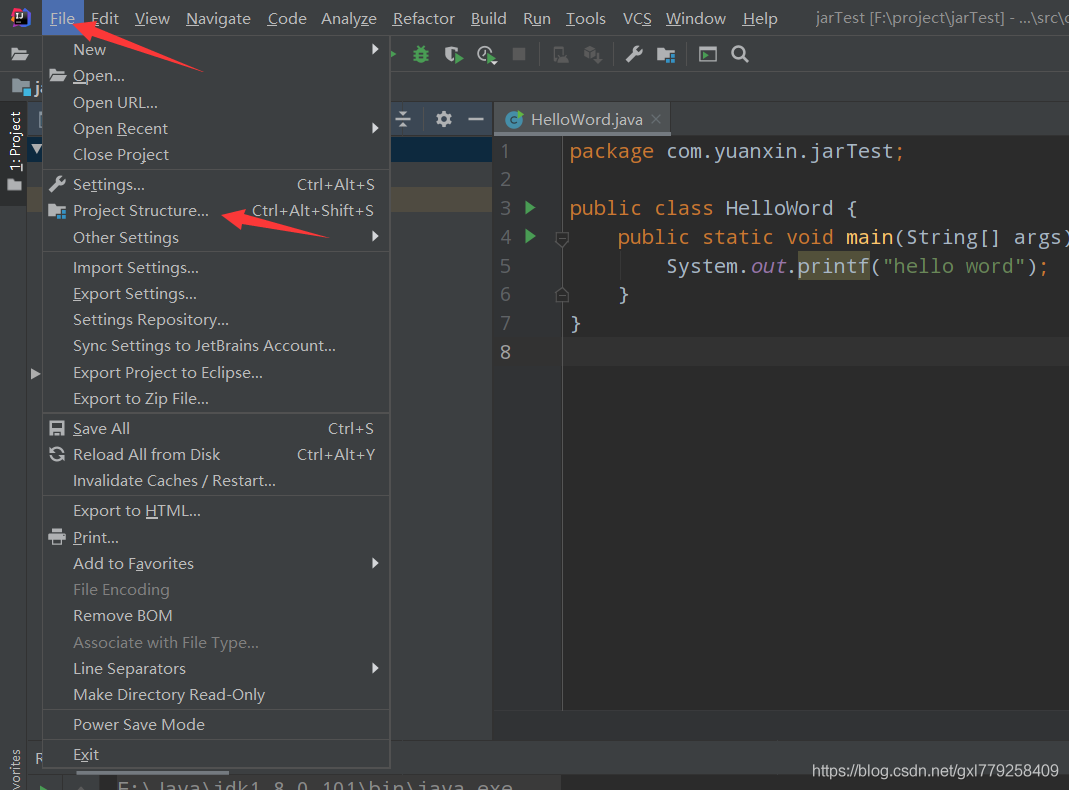
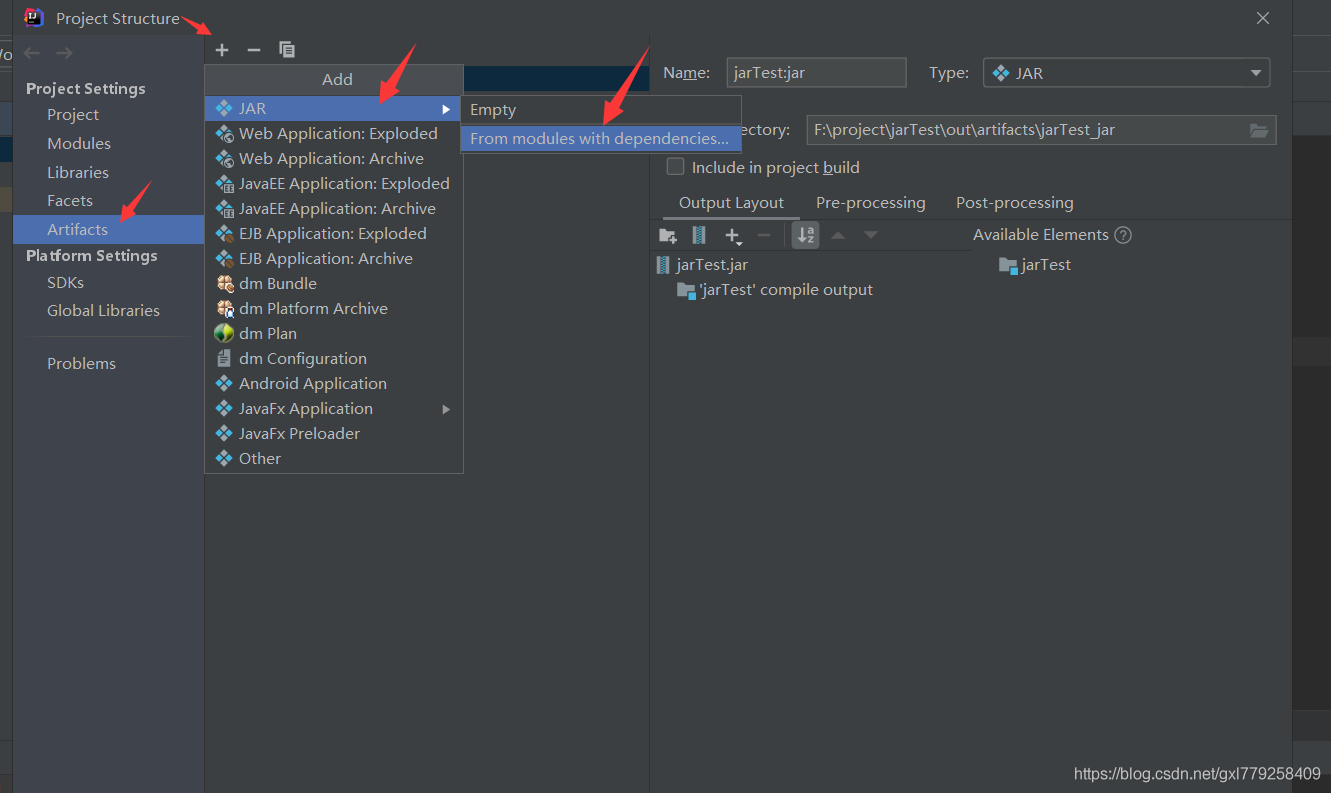
选择main方法的java文件
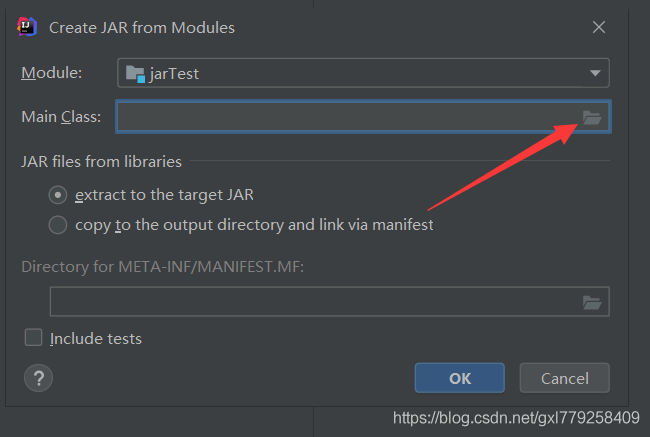
点击确认后会生成下图中的文件
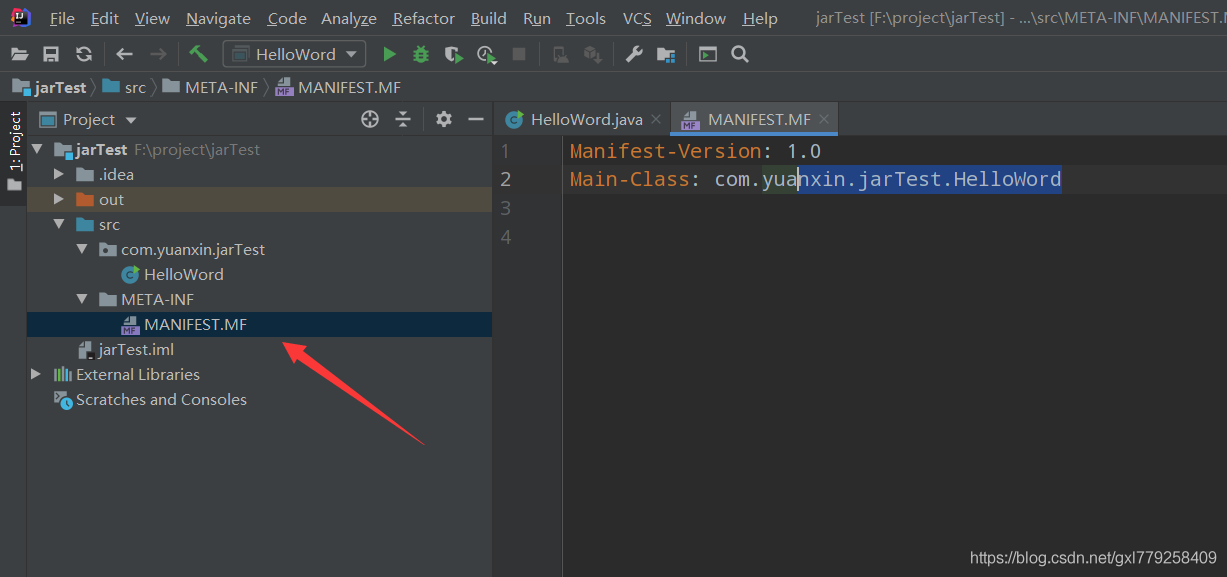
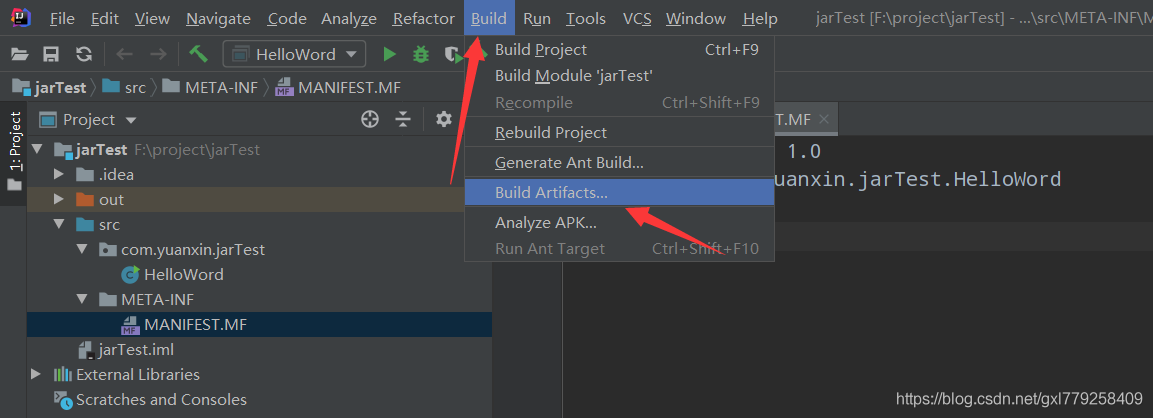
生成jar包
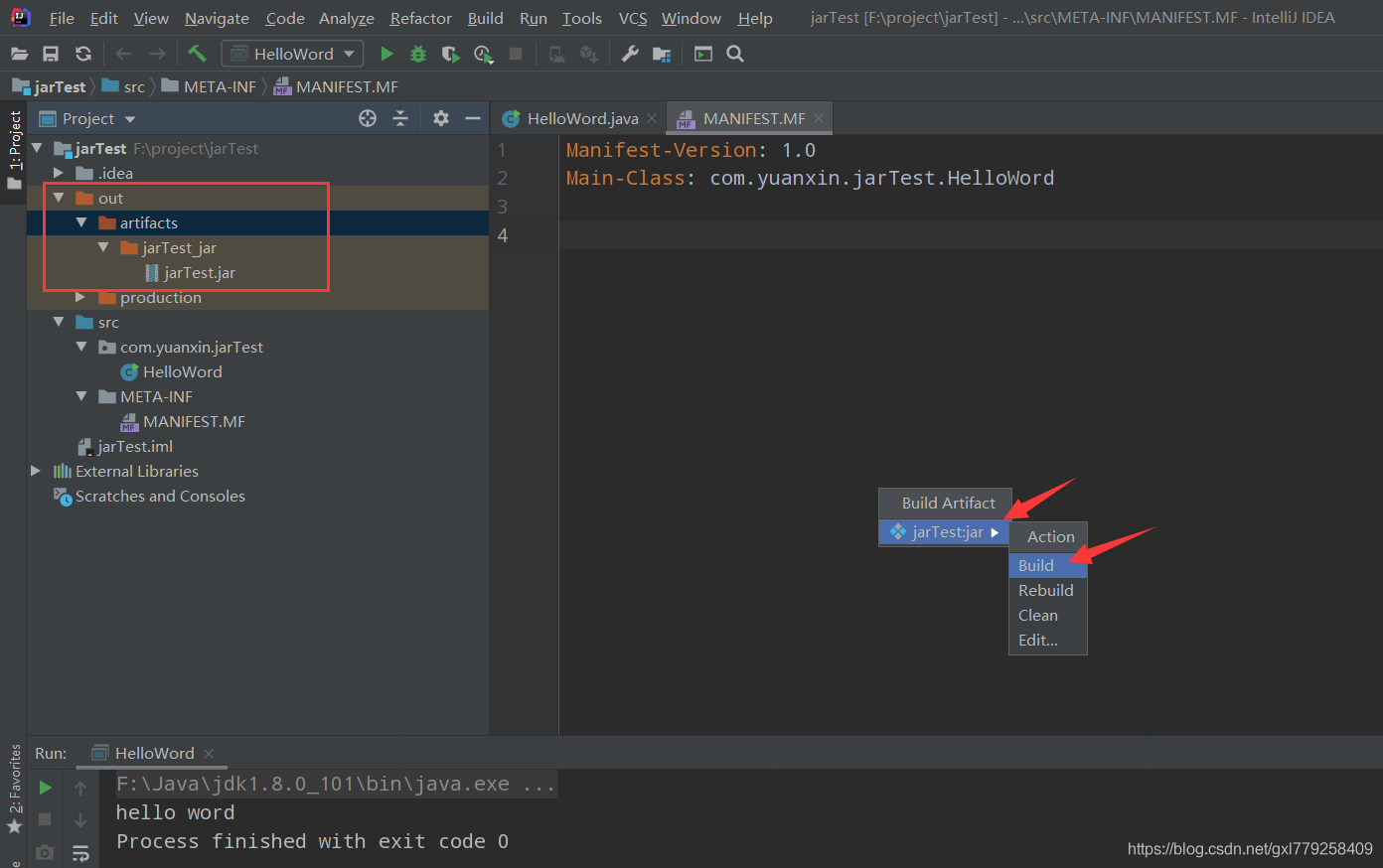
把jar包拷贝到E盘(随意)下,按住shift+鼠标右键,在此处打开命令行窗口,执行
java -jar jarTest.jar
得到输出:
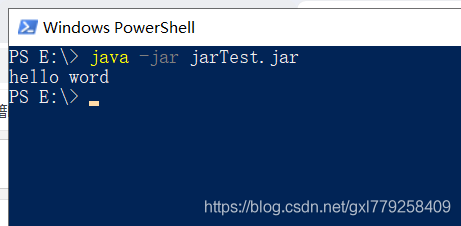
到此这篇关于IDEA创建Java项目导出Jar包运行的文章就介绍到这了,更多相关idea 导出jar包运行内容请搜索好吧啦网以前的文章或继续浏览下面的相关文章希望大家以后多多支持好吧啦网!
标签:
Java
相关文章:
排行榜

 网公网安备
网公网安备